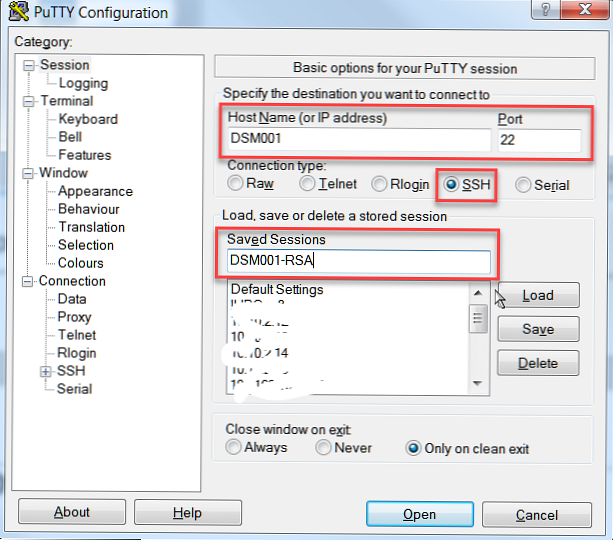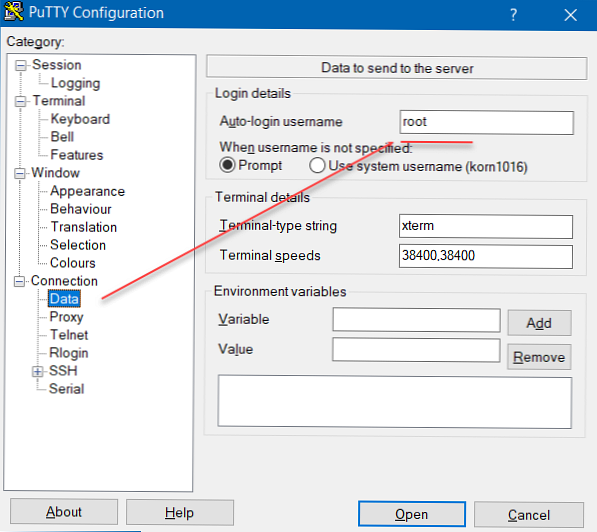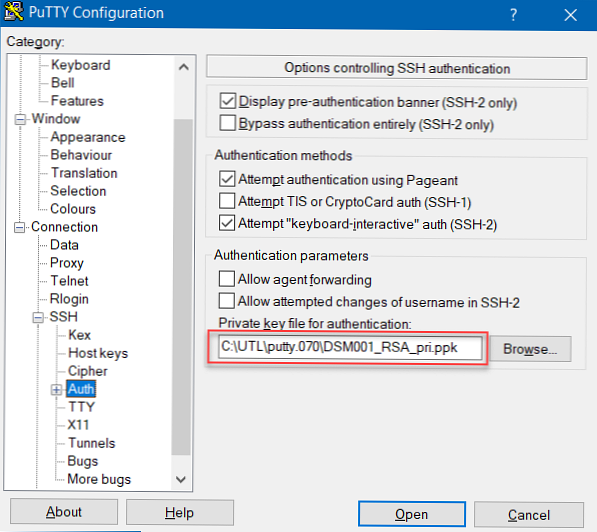Počnúc verziou DSM verzie 6 spoločnosť Synology zakázala prihlásenie root pomocou SSH. Je to správne??
DSM 6 sa nelíši (zásadne) pre domáce NAS a NAS Enterprise úrovne, takže rozhodnutie je správne. Domnievam sa však, že na použitie v domácnosti je pohodlnejšie používať koreňový účet. Prirodzene sa predpokladá, že užívateľ si je vedomý všetkých možných problémov, ktoré môžu vzniknúť v dôsledku nesprávnych krokov. Táto metóda je však vhodná pre akýkoľvek účet..
- Stiahnite si PuTTY a PuTTYgen (alebo, lepšie, celý inštalátor, napríklad tu: https://www.chiark.greenend.org.uk/~sgtatham/putty/latest.html).
- Vytvorte pár kľúčov (súkromný / verejný) pomocou PuTTYgen (parametre: DSA alebo RSA, dĺžka kľúča 2048 bitov).
- Uložte napríklad súkromný kľúč s názvom „DSM001_RSA_pri.ppk“.
- Skopírujte verejný kľúč do schránky. Vyzerá napríklad takto:

SSH-rsa AAAAB3NzaC1yc2EAAAABJQAAAQEAw2T9sbaJM4qf6VwVgTtC6HH + QmpDxcpaIzzoT / v6H2BBziOpIiG4VJwkBk0X2pvVzWZBXI93CEXXdfDZEWCyOjSX2C7VqPh + 648XdvpdDfI / q99AAJZ0Gm0Q6138kSJiCaWcALUk + e1TUkgv3xh / sP5UfWOO / ee981AYJtG + rK3XDaneuguSW9V2pp4RkwdbndbjPv07wgNbii + 5e0lTRIBQEXlwlplnzr19EdhX1jJy2 / IjID / dSYf / NnepzA / g6HEC7ZvPeM2XjLIlpeqkjxaX1OGUnTCIrkZxIkwMgWXLmrmdj0FxmcvXOtZ6lcjBi6NLQF3feK1HcyNY / 3cskQ == RSA-key-20180602
- Pripojte sa k NAS pomocou PuTTY:
[disková stanica]: 22 - Prihláste sa ako root admin (Bohužiaľ prihlásenie používateľa root už nefunguje v systéme DSM 6 ... takže použite účet správcu, napríklad vstavaný, správca).
- Zvýšte svoje užívateľské práva na koreňovú úroveň užívateľa):
sudo -izadajte heslo admin a stlačte ENTER.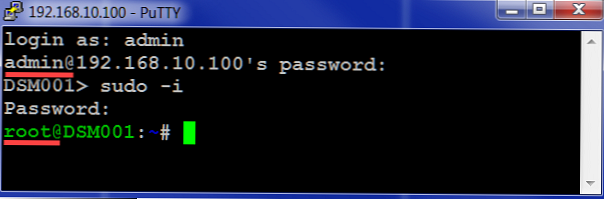 Na všetko nižšie môžete použiť program Midnight Commander, ktorý je oveľa jednoduchší..
Na všetko nižšie môžete použiť program Midnight Commander, ktorý je oveľa jednoduchší..Predpokladá sa, že ste už nainštalovali Midnight Commander z depozitára komunity Synology
sudo -Izadajte heslo admin a stlačte ENTER
mc - Upravte konfiguráciu SSH (tu sudo nie je potrebné, ak ste už zvýšili svoje oprávnenia na root v predchádzajúcom kroku):
sudo vi / etc / ssh / sshd_config - Povoliť rootovské prihlásenie:
Nájdite riadok:PermitRootLogin No
A zmeniť na:PermitRootLogin Áno - V konfigurácii nájdeme nasledujúce riadky:
#RSAAentifikácia áno
#PubkeyAententifikácia áno
#AuthorKeysFile .ssh /uthor_keys - Odstráňte ikonu komentára „#“ na začiatku riadku, ako je to znázornené nižšie:
#RSAAentifikácia áno
PubkeyAententication yes
AuthorizedKeysFile .ssh / author_keys - Prejdite do priečinka / root (alebo do / var / services / homes / USER_LOGON, ak to nerobíte pre koreňového užívateľa) a vytvorte priečinok .ssh (ak priečinok .ssh už existuje, môžete prejsť priamo na krok 13):
cd / root
mkdir .ssh - Úprava súboru kľúča: Len pre prípad, že píšeme
klepnite na /root/.ssh/author_keys- takto sa vytvorí súbor, ak tam nebolvi /root/.ssh/author_keys - Stlačením klávesu „i“ vložíte verejný kľúč uložený do schránky v kroku 4 a uložíte súbor (stlačte kláves ESC, napíšte: wq, stlačte ENTER)
SSH-rsa AAAAB3NzaC1yc2EAAAABJQAAAIEAzP4MR3lkCD2pa7nwT3NMjjDBMmEuJ4exW4GKBBP + okArZ / IrjbLIpdh8ahpfgjh8kM // OVUGeRa1GigzcCuGzIa2YfS7L4Q9cbUUWFwIu2hGV3ZpJ2xDZExaaLH90Vw + ZBaozD2OI4FZ1Dqh8Bj29SQqIIbmxf / ASyTmXHZCbQk = RSA-key-20130414
- Nastavte správne povolenia pre priečinok a súbor
chmod 700 /root/.ssh
chmod 644 /root/.ssh/author_keys - odpojiť
výjazd(alebo dvakrát stlačte Ctrl-D) - Otvorte Putty a vykonajte nasledujúce nastavenia pre reláciu:
- Názov hostiteľa alebo adresa IP
- Port: 22
- Typ pripojenia: SSH
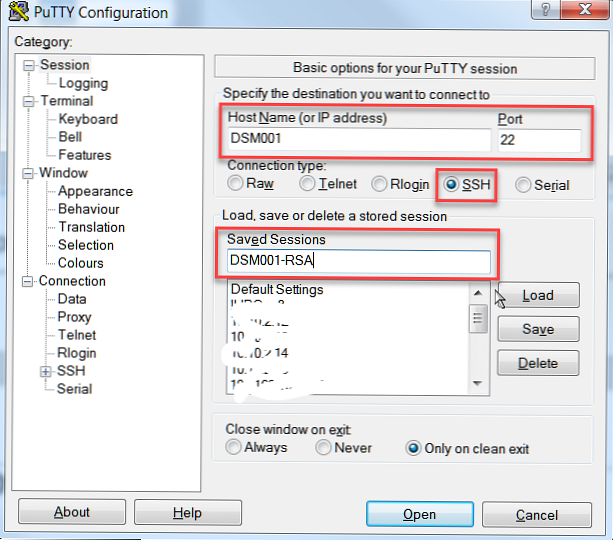
V nastaveniach pripojenia (pripojenie):
- Dáta-> Používateľské meno pre automatické prihlásenie: root
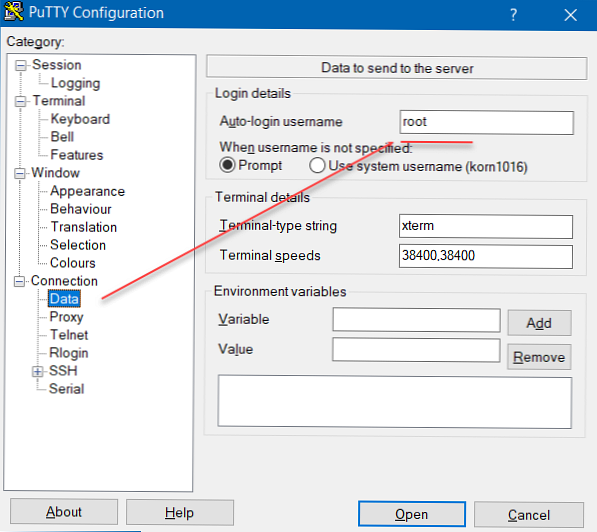
- SSH-> Autor-> Súkromný kľúč: Celá cesta a názov súboru pre váš súkromný kľúč
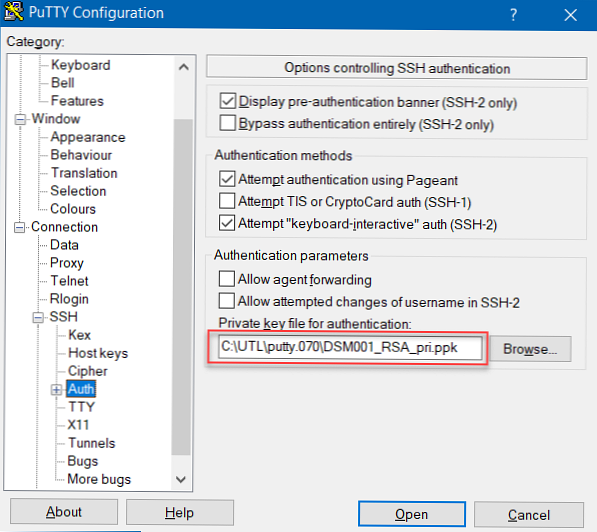
- A reláciu uložte tak, že jej pomenujete. Napríklad DSM001-RSA.
- Potom sa pripojte k príkazu Synology DSM:
putty.exe -load DSM001-RSA
Môžete nakonfigurovať pripojenie k Synology DSM pomocou kľúčov a pomocou WinSCP:
- Spustite WinSCP
- Pridajte novú stránku
- Vyberte protokol SCP
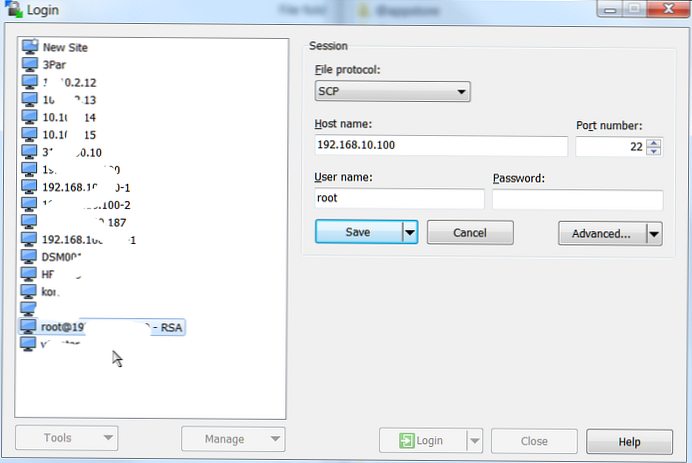
- Zadajte názov hostiteľa (alebo IP) a port SSH
- Používateľ “koreň"
- V časti Spresnenie> SSH> Autor> Autorizačné parametre: vyberte a zadajte názov rovnakého kľúča SSH ako v odseku 17
- Zaškrtnite políčka podľa obrázka.
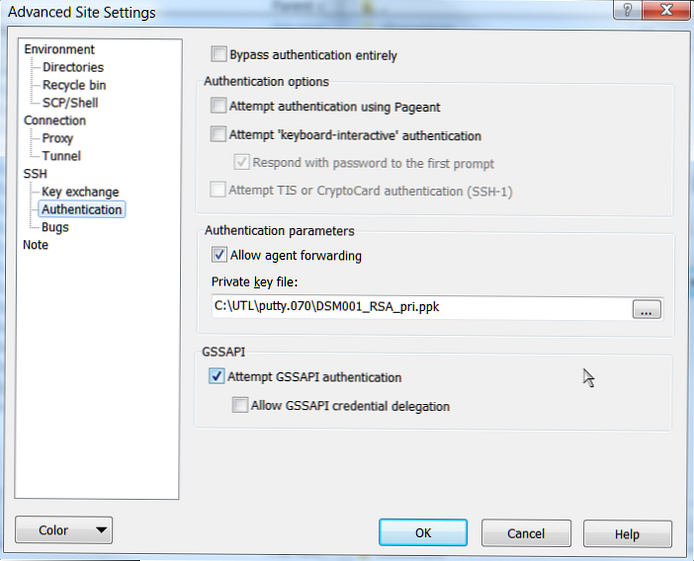
- Uložte novú reláciu a pripojte sa




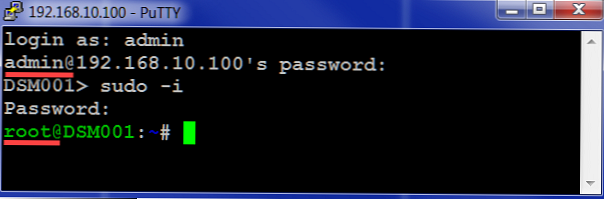 Na všetko nižšie môžete použiť program Midnight Commander, ktorý je oveľa jednoduchší..
Na všetko nižšie môžete použiť program Midnight Commander, ktorý je oveľa jednoduchší..